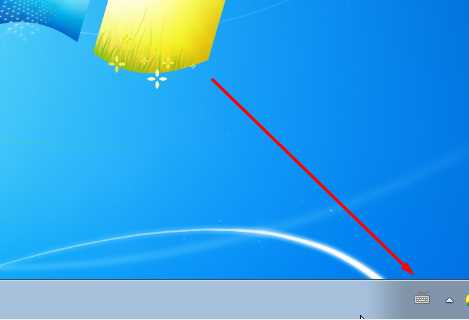
Win7输入法图标不见了具体解决方法如下:
1、通过设置找回被隐藏的输入法图标
首先让我们进入控制面板——区域和语言选项,选择键盘和语言——更改键盘,在弹出的文本服务和输入语言对话框中,选择语言栏,将下面的选项改为停靠于任务栏即可。
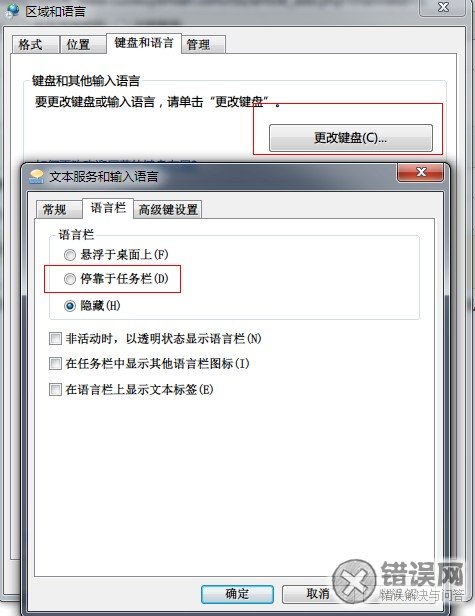
2、语言栏程序没有运行
可能由于某些原因输入法程序没有运行,使用快捷键Win+R弹出运行对话框,输入ctfmon回车即可。
3、语言栏程序开机不会自动运行
按下WIN+R,然后在运行中输入 ctfmon 回车,看是否解决,如不行按下面方法:
请新建一个笔记本文件,然后将下面的内容复制进去,随后另存为.reg文件,并运行即可。
Windows Registry Editor Version 5.00
[HKEY_CURRENT_USERSoftwareMicrosoftWindowsCurrentVersionRun]
"ctfmon.exe"="C:\WINDOWS\System32\ctfmon.exe"
通过以上方法就可以完美解决Win7输入法图标消失的问题